 Opération et maintenance
Opération et maintenance
 exploitation et maintenance Linux
exploitation et maintenance Linux
 Explication détaillée de l'installation de l'instance du système d'exploitation Centos sur la machine virtuelle VMware
Explication détaillée de l'installation de l'instance du système d'exploitation Centos sur la machine virtuelle VMware
Explication détaillée de l'installation de l'instance du système d'exploitation Centos sur la machine virtuelle VMware
Ouvrez la machine virtuelle vierge créée dans VMware dans l'article précédent et installez centos sur cette machine virtuelle vierge. Les étapes sont les suivantes :
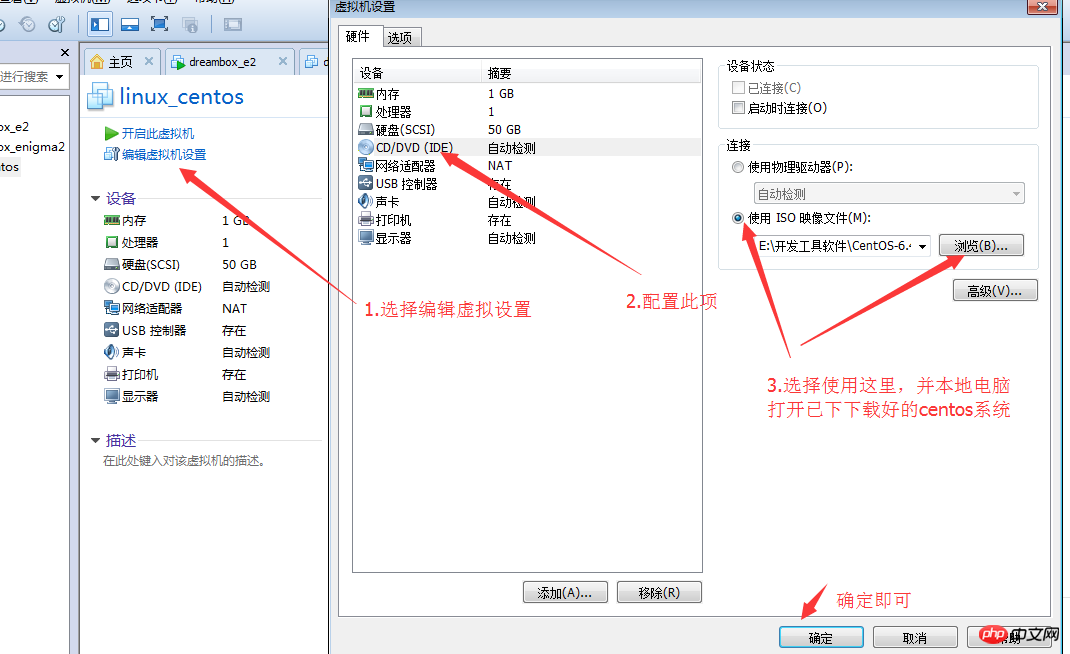
<.>
3. Allumez cette machine virtuelle et l'image suivante apparaîtra. Sélectionnez et passez à l'étape suivante. Si l'image ci-dessous n'apparaît pas ou si la ligne de commande ne bouge pas lors du démarrage, vous devez supprimer le fichier. machine virtuelle et créez une nouvelle machine virtuelle vierge
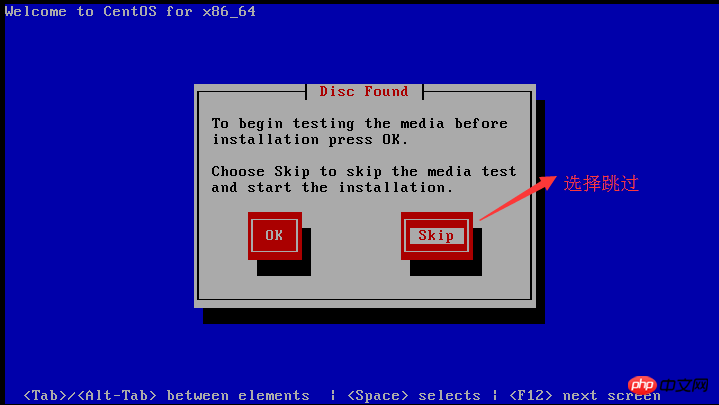
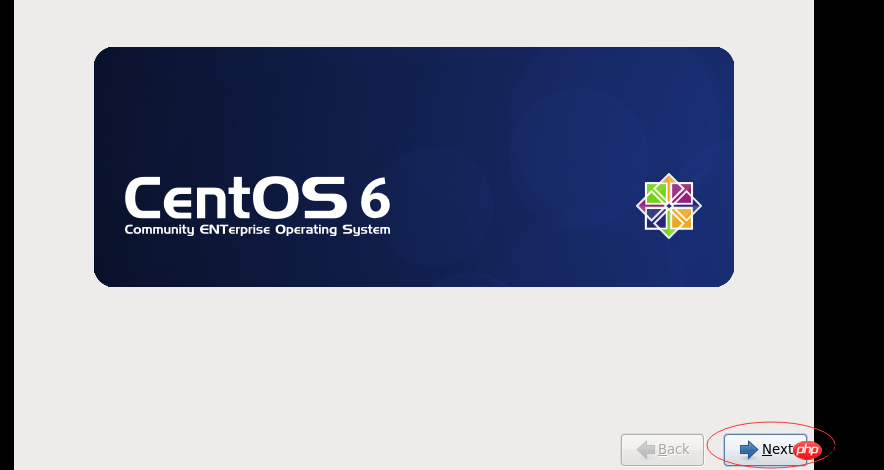
5. Sélectionnez la langue du système, vous pouvez choisir en fonction de vos besoins
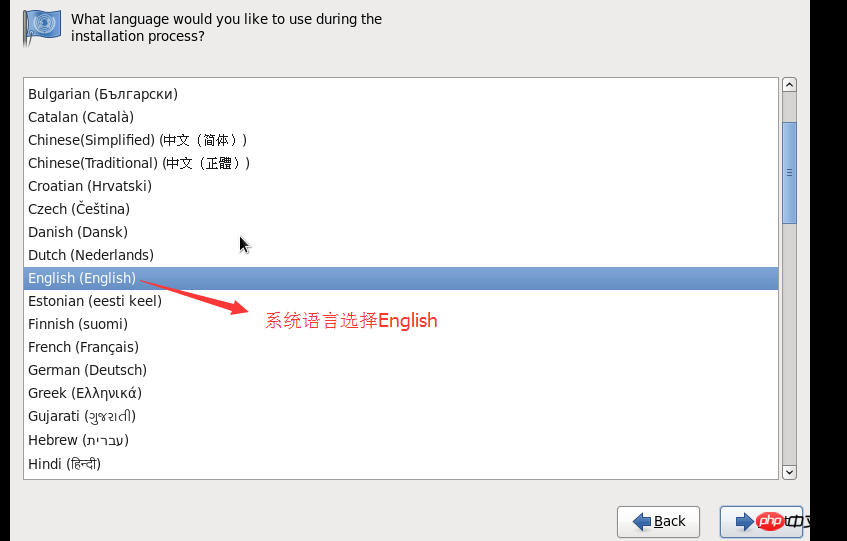

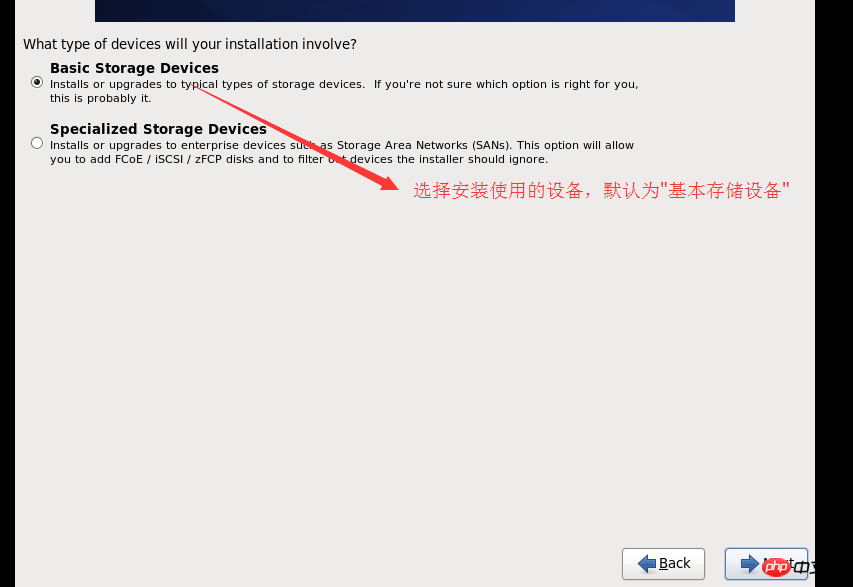
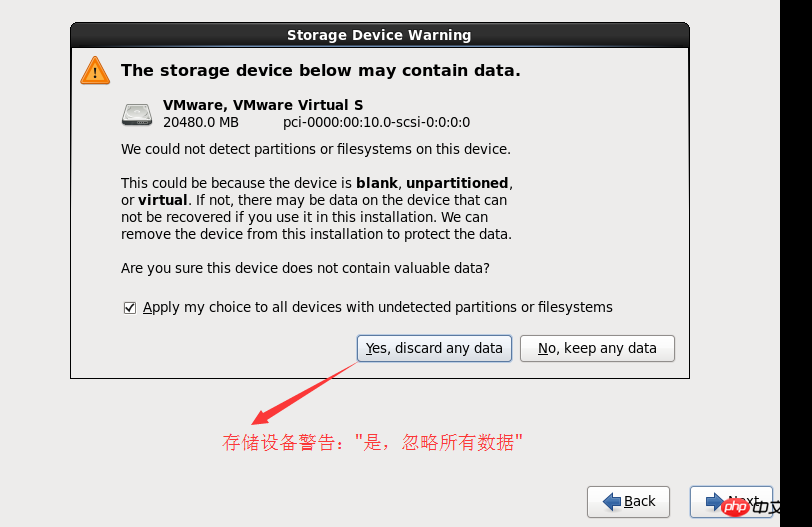
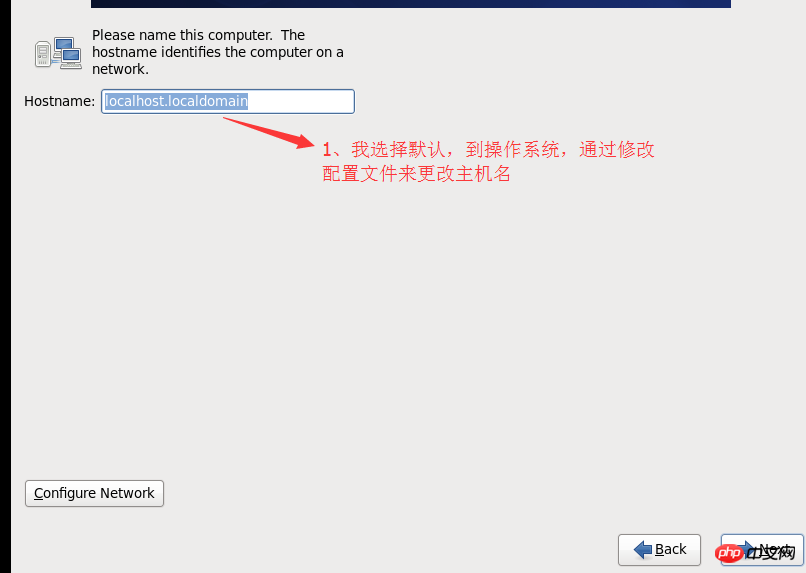 10. Cette étape consiste à configurer le système pour qu'il se connecte automatiquement au réseau après sa mise sous tension, appuyez sur l'image ci-dessous pour le configurer, puis accédez au. étape suivante
10. Cette étape consiste à configurer le système pour qu'il se connecte automatiquement au réseau après sa mise sous tension, appuyez sur l'image ci-dessous pour le configurer, puis accédez au. étape suivante
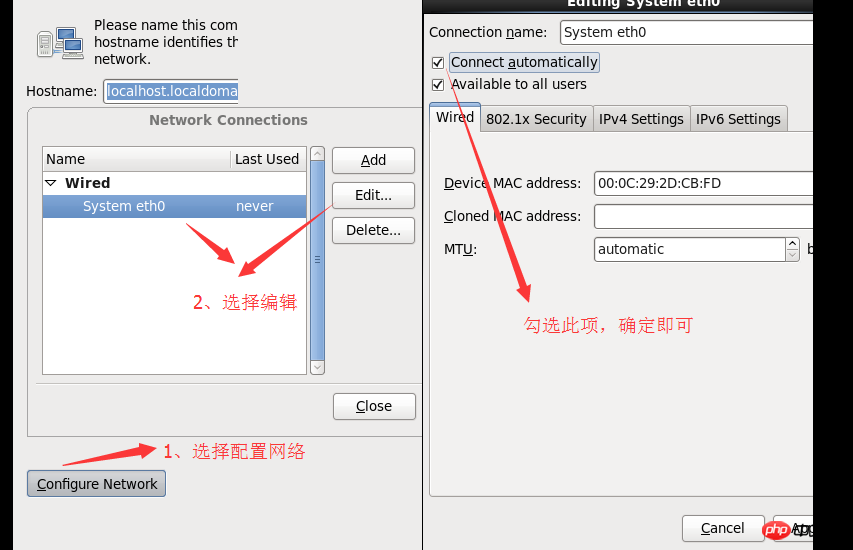 11. Sélectionnez le fuseau horaire, et passez à l'étape suivante
11. Sélectionnez le fuseau horaire, et passez à l'étape suivante
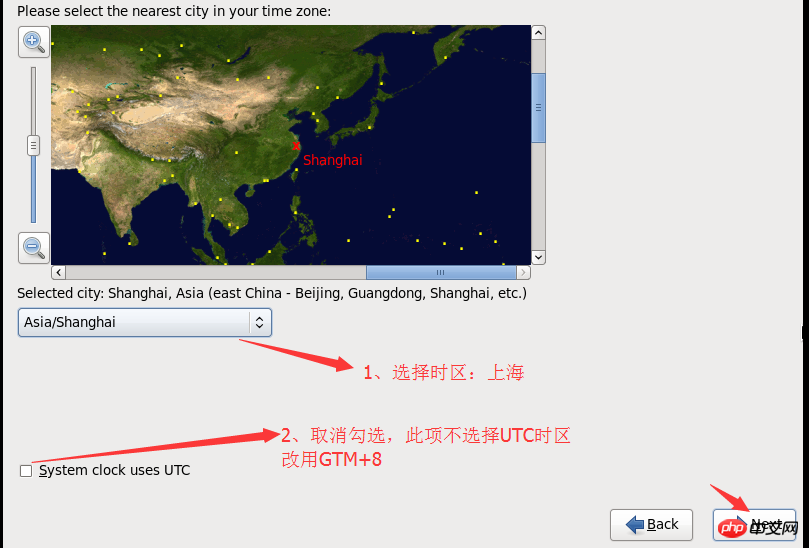 12. Définissez le mot de passe de l'utilisateur root
12. Définissez le mot de passe de l'utilisateur root
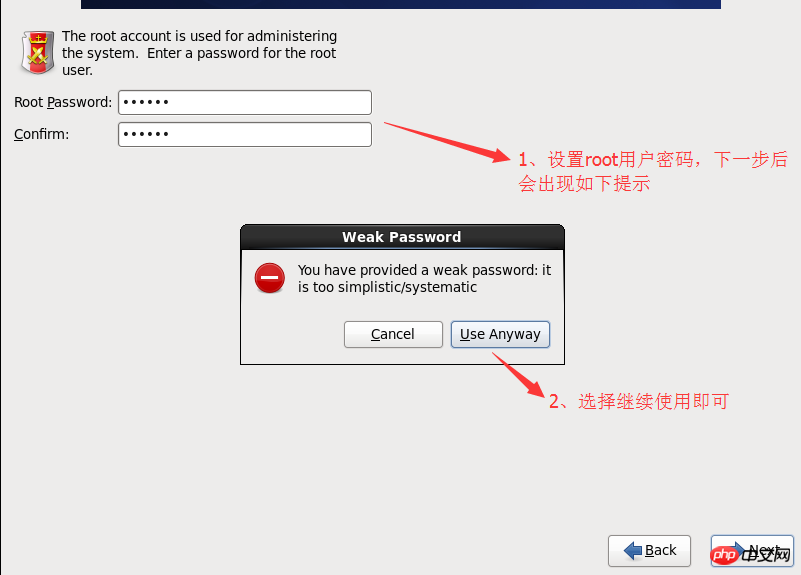 13. Sélectionnez la partition du disque. la valeur par défaut suffit, si vous préférez l'exploitation et la maintenance, vous pouvez choisir une partition personnalisée
13. Sélectionnez la partition du disque. la valeur par défaut suffit, si vous préférez l'exploitation et la maintenance, vous pouvez choisir une partition personnalisée
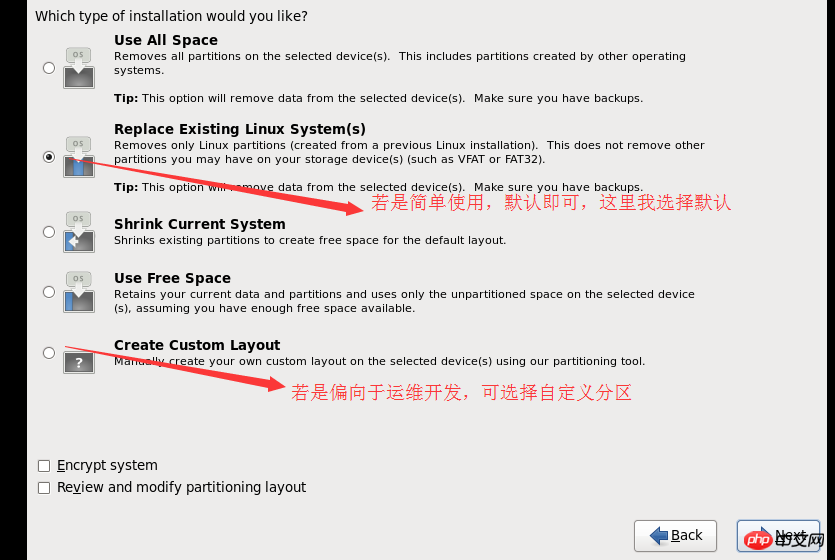 14. Choisissez d'écrire sur le disque dur, ensuite. étape
14. Choisissez d'écrire sur le disque dur, ensuite. étape
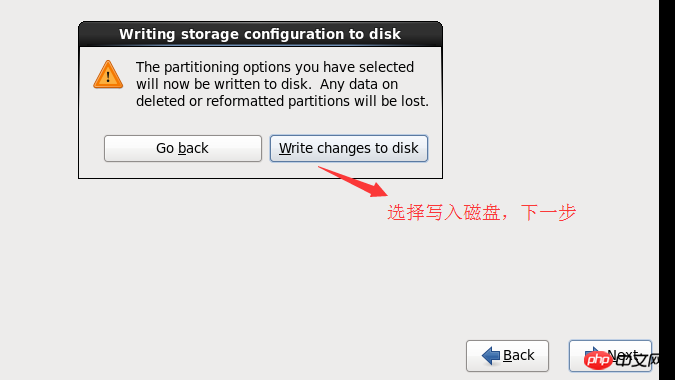 15. Choisissez la version du système à installer. Les types de versions sont différents, mais les packages installés dans le système le sont. différent. Ici, je choisis d'installer la version de bureau et de l'installer
15. Choisissez la version du système à installer. Les types de versions sont différents, mais les packages installés dans le système le sont. différent. Ici, je choisis d'installer la version de bureau et de l'installer
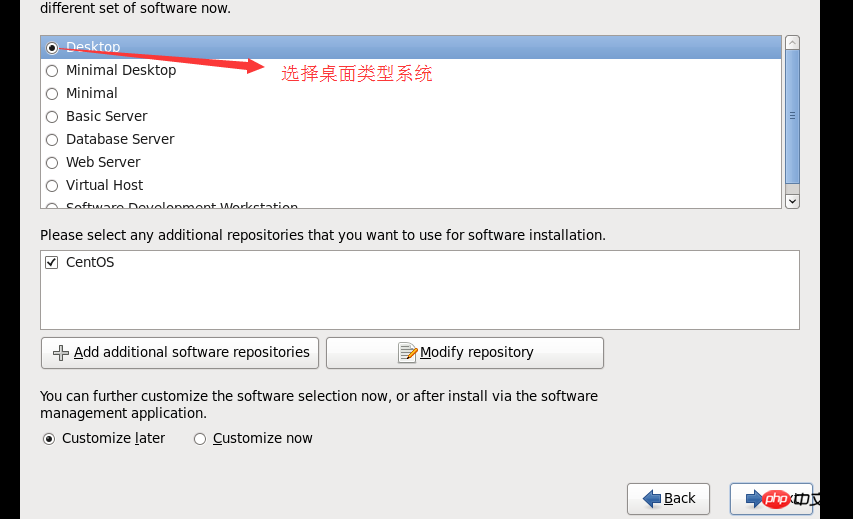 16. Une fois l'installation terminée, redémarrez le. système
16. Une fois l'installation terminée, redémarrez le. système
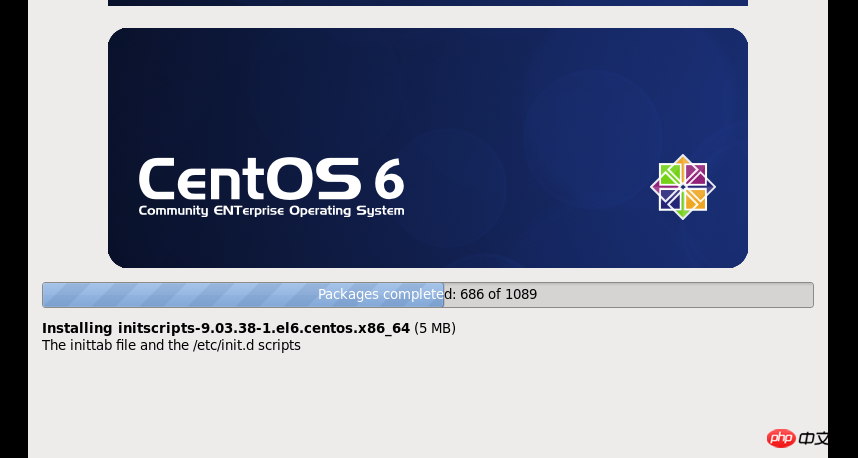 17. Après le redémarrage, ce qui suit apparaît, cliquez sur Suivant
17. Après le redémarrage, ce qui suit apparaît, cliquez sur Suivant
 18. Cliquez sur Suivant
18. Cliquez sur Suivant
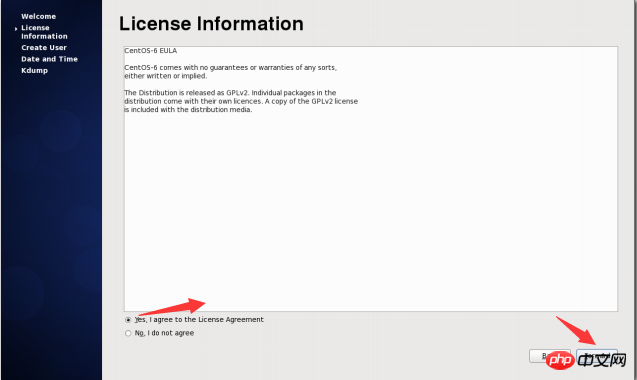 19. Créez des utilisateurs dans le système via des commandes. Sélectionnez la valeur par défaut ici et ne créez pas
19. Créez des utilisateurs dans le système via des commandes. Sélectionnez la valeur par défaut ici et ne créez pas
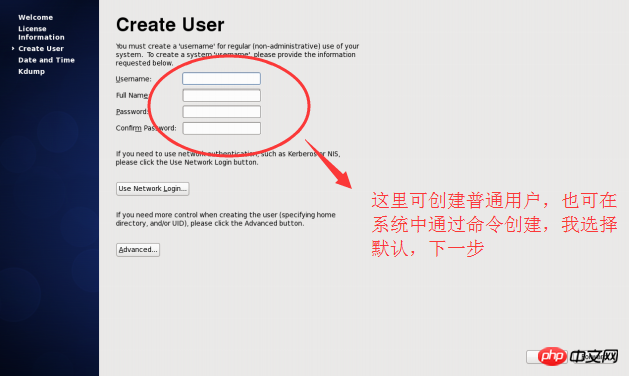 20. Réglez l'heure ici
20. Réglez l'heure ici
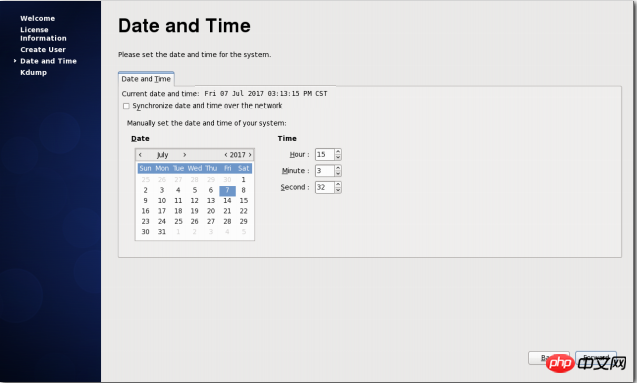 21. . À ce stade, l'installation de centos sur la machine virtuelle est terminée
21. . À ce stade, l'installation de centos sur la machine virtuelle est terminée
.
Ce qui précède est le contenu détaillé de. pour plus d'informations, suivez d'autres articles connexes sur le site Web de PHP en chinois!

Outils d'IA chauds

Undresser.AI Undress
Application basée sur l'IA pour créer des photos de nu réalistes

AI Clothes Remover
Outil d'IA en ligne pour supprimer les vêtements des photos.

Undress AI Tool
Images de déshabillage gratuites

Clothoff.io
Dissolvant de vêtements AI

AI Hentai Generator
Générez AI Hentai gratuitement.

Article chaud

Outils chauds

Bloc-notes++7.3.1
Éditeur de code facile à utiliser et gratuit

SublimeText3 version chinoise
Version chinoise, très simple à utiliser

Envoyer Studio 13.0.1
Puissant environnement de développement intégré PHP

Dreamweaver CS6
Outils de développement Web visuel

SublimeText3 version Mac
Logiciel d'édition de code au niveau de Dieu (SublimeText3)
 La différence entre H5 et mini-programmes et applications
Apr 06, 2025 am 10:42 AM
La différence entre H5 et mini-programmes et applications
Apr 06, 2025 am 10:42 AM
H5. La principale différence entre les mini programmes et l'application est: Architecture technique: H5 est basé sur la technologie Web, et les mini-programmes et l'application sont des applications indépendantes. Expérience et fonctions: H5 est légère et facile à utiliser, avec des fonctions limitées; Les mini-programmes sont légers et ont une bonne interactivité; Les applications sont puissantes et ont une expérience fluide. Compatibilité: H5 est compatible multiplateforme, les applets et les applications sont limités par la plate-forme. Coût de développement: H5 a un faible coût de développement, des mini-programmes moyens et une application la plus élevée. Scénarios applicables: H5 convient à l'affichage d'informations, les applets conviennent aux applications légères et les applications conviennent aux fonctions complexes.
 Puis-je installer mysql sur Windows 7
Apr 08, 2025 pm 03:21 PM
Puis-je installer mysql sur Windows 7
Apr 08, 2025 pm 03:21 PM
Oui, MySQL peut être installé sur Windows 7, et bien que Microsoft ait cessé de prendre en charge Windows 7, MySQL est toujours compatible avec lui. Cependant, les points suivants doivent être notés lors du processus d'installation: téléchargez le programme d'installation MySQL pour Windows. Sélectionnez la version appropriée de MySQL (communauté ou entreprise). Sélectionnez le répertoire d'installation et le jeu de caractères appropriés pendant le processus d'installation. Définissez le mot de passe de l'utilisateur racine et gardez-le correctement. Connectez-vous à la base de données pour les tests. Notez les problèmes de compatibilité et de sécurité sur Windows 7, et il est recommandé de passer à un système d'exploitation pris en charge.
 Pouvez-vous utiliser Tauri pour développer des applications de bureau si vous ne connaissez pas la rouille?
Apr 04, 2025 pm 11:42 PM
Pouvez-vous utiliser Tauri pour développer des applications de bureau si vous ne connaissez pas la rouille?
Apr 04, 2025 pm 11:42 PM
L'impact de la maîtrise du langage de la rouille sur le développement du programme de bureau dans le cadre de Tauri Tauri est un cadre de développement d'applications de bureau construit à l'aide de la rouille, grâce à son poids léger et ...
 Mysql et Mariadb peuvent-ils coexister
Apr 08, 2025 pm 02:27 PM
Mysql et Mariadb peuvent-ils coexister
Apr 08, 2025 pm 02:27 PM
MySQL et MARIADB peuvent coexister, mais doivent être configurés avec prudence. La clé consiste à allouer différents numéros de port et répertoires de données à chaque base de données et ajuster les paramètres tels que l'allocation de mémoire et la taille du cache. La mise en commun de la connexion, la configuration des applications et les différences de version doivent également être prises en compte et doivent être soigneusement testées et planifiées pour éviter les pièges. L'exécution de deux bases de données simultanément peut entraîner des problèmes de performances dans les situations où les ressources sont limitées.
 Comment contrôler le haut et la fin des pages dans les paramètres d'impression du navigateur via JavaScript ou CSS?
Apr 05, 2025 pm 10:39 PM
Comment contrôler le haut et la fin des pages dans les paramètres d'impression du navigateur via JavaScript ou CSS?
Apr 05, 2025 pm 10:39 PM
Comment utiliser JavaScript ou CSS pour contrôler le haut et la fin de la page dans les paramètres d'impression du navigateur. Dans les paramètres d'impression du navigateur, il existe une option pour contrôler si l'écran est ...
 Impossible de se connecter à MySQL en tant que racine
Apr 08, 2025 pm 04:54 PM
Impossible de se connecter à MySQL en tant que racine
Apr 08, 2025 pm 04:54 PM
Les principales raisons pour lesquelles vous ne pouvez pas vous connecter à MySQL en tant que racines sont des problèmes d'autorisation, des erreurs de fichier de configuration, des problèmes de mot de passe incohérents, des problèmes de fichiers de socket ou une interception de pare-feu. La solution comprend: vérifiez si le paramètre Bind-Address dans le fichier de configuration est configuré correctement. Vérifiez si les autorisations de l'utilisateur racine ont été modifiées ou supprimées et réinitialisées. Vérifiez que le mot de passe est précis, y compris les cas et les caractères spéciaux. Vérifiez les paramètres et les chemins d'autorisation du fichier de socket. Vérifiez que le pare-feu bloque les connexions au serveur MySQL.
 Comment utiliser des fichiers de police installés localement sur les pages Web?
Apr 05, 2025 pm 10:57 PM
Comment utiliser des fichiers de police installés localement sur les pages Web?
Apr 05, 2025 pm 10:57 PM
Comment utiliser des fichiers de police installés localement sur les pages Web avez-vous rencontré cette situation dans le développement de pages Web: vous avez installé une police sur votre ordinateur ...
 C compilation conditionnelle du langage: un guide détaillé pour les débutants vers des applications pratiques
Apr 04, 2025 am 10:48 AM
C compilation conditionnelle du langage: un guide détaillé pour les débutants vers des applications pratiques
Apr 04, 2025 am 10:48 AM
C La compilation conditionnelle du langage est un mécanisme pour compiler sélectivement les blocs de code en fonction des conditions de temps de compilation. Les méthodes d'introduction incluent: l'utilisation des directives #IF et #ELSE pour sélectionner des blocs de code en fonction des conditions. Les expressions conditionnelles couramment utilisées incluent STDC, _WIN32 et Linux. Cas pratique: imprimez différents messages en fonction du système d'exploitation. Utilisez différents types de données en fonction du nombre de chiffres du système. Différents fichiers d'en-tête sont pris en charge selon le compilateur. La compilation conditionnelle améliore la portabilité et la flexibilité du code, ce qui le rend adaptable aux modifications du compilateur, du système d'exploitation et de l'architecture du processeur.





